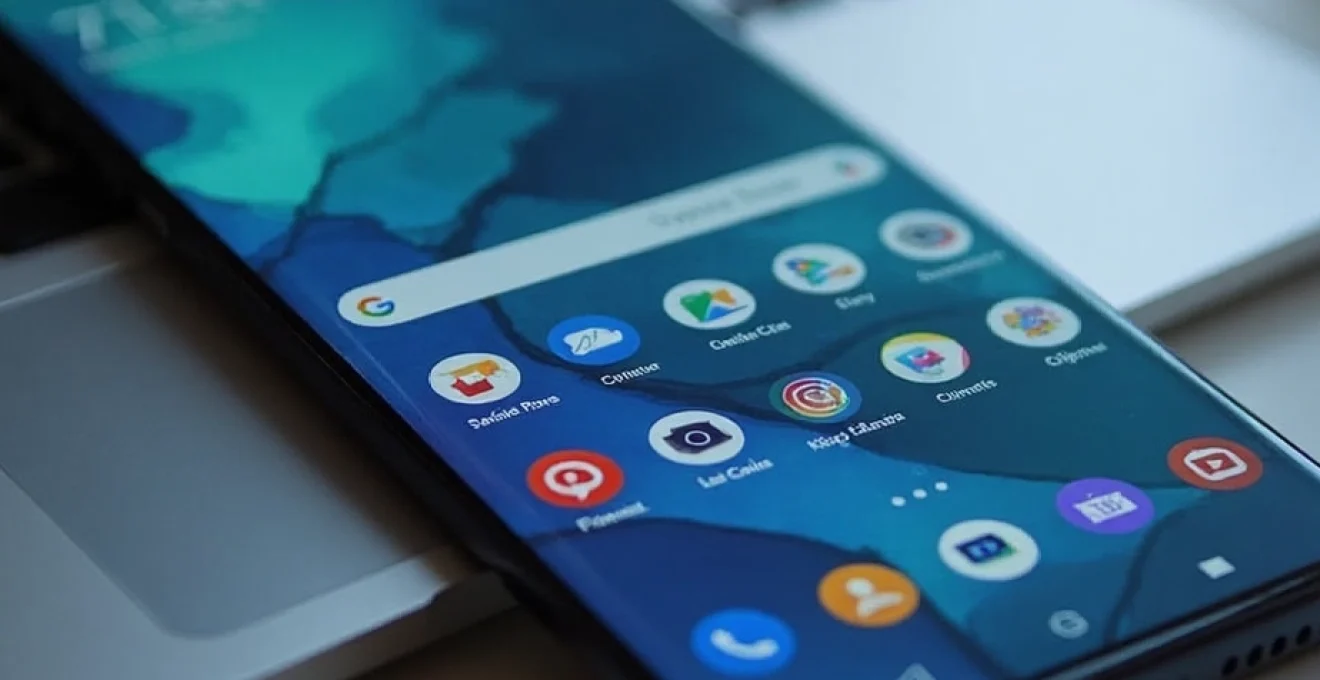
Les smartphones Samsung sont devenus des outils indispensables dans notre quotidien. Pour garantir leur longévité et leurs performances optimales, un entretien régulier est essentiel. Que vous possédiez un Galaxy S, un Note ou un modèle de la série A, une maintenance appropriée peut prévenir de nombreux problèmes et prolonger considérablement la durée de vie de votre appareil. Découvrons ensemble les meilleures pratiques pour maintenir votre Samsung en parfait état de fonctionnement.
Optimisation du système d’exploitation samsung one UI
Le système d’exploitation One UI de Samsung offre une expérience utilisateur fluide et intuitive. Pour tirer le meilleur parti de votre appareil, il est crucial d’optimiser régulièrement son fonctionnement. Commencez par vous assurer que votre système est à jour. Les mises à jour de One UI apportent non seulement de nouvelles fonctionnalités, mais corrigent également les bugs et renforcent la sécurité.
Pour optimiser One UI, suivez ces étapes :
- Allez dans
Paramètres>Mise à jour logicielle - Appuyez sur
Télécharger et installer - Si une mise à jour est disponible, suivez les instructions pour l’installer
- Redémarrez votre appareil après la mise à jour
Une fois votre système à jour, utilisez l’outil d’optimisation intégré de Samsung. Cet outil, accessible via Paramètres > Maintenance de l'appareil , permet de nettoyer la mémoire, libérer de l’espace de stockage et optimiser les performances globales de votre smartphone.
Nettoyage et maintenance physique des appareils galaxy
L’entretien physique de votre appareil Samsung est tout aussi important que l’optimisation logicielle. Un nettoyage régulier peut prévenir l’accumulation de poussière et de débris qui pourraient endommager les composants internes ou affecter les performances.
Techniques de nettoyage pour écrans super AMOLED
Les écrans Super AMOLED de Samsung sont réputés pour leur qualité d’image exceptionnelle. Pour préserver leur éclat :
- Utilisez un chiffon en microfibre légèrement humidifié
- Évitez les produits de nettoyage agressifs
- Nettoyez délicatement en mouvements circulaires
N’appliquez jamais de pression excessive sur l’écran pour éviter d’endommager les pixels sensibles.
Entretien des ports USB-C et des haut-parleurs
Les ports USB-C et les haut-parleurs sont souvent négligés mais accumulent facilement de la poussière. Pour les nettoyer :
- Utilisez une brosse à dents souple ou une bombe à air comprimé pour le port USB-C
- Nettoyez délicatement les grilles des haut-parleurs avec un coton-tige sec
Un entretien régulier de ces composants peut prévenir les problèmes de charge et améliorer la qualité audio de votre appareil.
Procédure de remplacement de la batterie samsung
La batterie est l’un des composants les plus critiques de votre smartphone. Avec le temps, sa capacité diminue inévitablement. Si vous constatez une baisse significative de l’autonomie, il peut être temps de remplacer la batterie.
La durée de vie moyenne d’une batterie de smartphone est d’environ 2 à 3 ans, selon l’utilisation.
Pour remplacer la batterie de votre Samsung :
- Contactez un centre de service Samsung agréé
- Sauvegardez vos données importantes
- Laissez un professionnel effectuer le remplacement
N’essayez pas de remplacer la batterie vous-même , car cela pourrait compromettre l’étanchéité de votre appareil et annuler la garantie.
Utilisation du mode maintenance pour diagnostics
Le mode Maintenance de Samsung est un outil puissant pour diagnostiquer les problèmes de votre appareil. Pour l’activer :
- Allez dans
Paramètres>Batterie et maintenance de l'appareil - Appuyez sur
Mode Maintenance - Suivez les instructions à l’écran pour activer le mode
Ce mode permet d’effectuer des diagnostics approfondis sans compromettre vos données personnelles, ce qui est particulièrement utile si vous devez confier votre appareil à un technicien.
Gestion avancée des applications et des données
Une gestion efficace des applications et des données est cruciale pour maintenir les performances de votre appareil Samsung. Une accumulation de données inutiles peut ralentir votre smartphone et réduire l’espace de stockage disponible.
Configuration de samsung cloud pour sauvegardes automatiques
Samsung Cloud offre une solution pratique pour sauvegarder vos données importantes. Pour configurer les sauvegardes automatiques :
- Allez dans
Paramètres>Comptes et sauvegarde - Sélectionnez
Samsung Cloud - Activez les options de sauvegarde pour les données que vous souhaitez protéger
Assurez-vous d’avoir suffisamment d’espace de stockage cloud pour toutes vos données importantes.
Utilisation de galaxy labs pour optimiser les performances
Galaxy Labs est une suite d’outils expérimentaux de Samsung qui peut aider à optimiser les performances de votre appareil. Pour y accéder :
- Ouvrez l’application
Galaxy Labs(téléchargeable depuis Galaxy Store) - Explorez les différents modules disponibles
- Activez les fonctionnalités qui vous semblent utiles, comme l’optimisation de la RAM ou de la batterie
Utilisez ces outils avec précaution, car ils sont encore en phase expérimentale et peuvent affecter le comportement de votre appareil.
Nettoyage du cache avec smart manager
Le cache des applications peut s’accumuler au fil du temps, ralentissant potentiellement votre appareil. Smart Manager de Samsung offre une solution simple pour nettoyer ce cache :
- Ouvrez
Paramètres>Maintenance de l'appareil - Appuyez sur
Stockage - Sélectionnez
Nettoyer maintenant
Cette opération peut libérer un espace considérable et améliorer les performances générales de votre smartphone.
Désactivation des applications système non essentielles
Les appareils Samsung sont souvent préchargés avec des applications système que vous n’utilisez peut-être pas. Pour les désactiver :
- Allez dans
Paramètres>Applications - Sélectionnez l’application que vous souhaitez désactiver
- Appuyez sur
Désactiver
Soyez prudent lors de la désactivation des applications système , car certaines peuvent être essentielles au bon fonctionnement de votre appareil.
Sécurisation et protection contre les menaces
La sécurité de votre appareil Samsung est primordiale pour protéger vos données personnelles et professionnelles. Samsung offre plusieurs outils intégrés pour renforcer la sécurité de votre smartphone.
Configuration de samsung knox pour la sécurité des données
Samsung Knox est une plateforme de sécurité de niveau militaire intégrée aux appareils Galaxy. Pour activer et configurer Knox :
- Allez dans
Paramètres>Biométrie et sécurité - Sélectionnez
Autres paramètres de sécurité - Activez
Knoxet suivez les instructions de configuration
Knox offre une protection avancée contre les logiciels malveillants et les tentatives d’intrusion, renforçant considérablement la sécurité de votre appareil.
Utilisation de secure folder pour les informations sensibles
Secure Folder est un espace de stockage sécurisé pour vos données les plus sensibles. Pour le configurer :
- Ouvrez
Paramètres>Biométrie et sécurité - Appuyez sur
Secure Folder - Suivez le processus de configuration, y compris le choix d’une méthode de verrouillage
Utilisez Secure Folder pour stocker vos documents confidentiels, photos privées et applications sensibles .
Mises à jour régulières via samsung smart switch
Samsung Smart Switch est un outil polyvalent qui permet non seulement de transférer des données entre appareils, mais aussi de mettre à jour votre smartphone. Pour l’utiliser :
- Téléchargez et installez Smart Switch sur votre PC ou Mac
- Connectez votre appareil Samsung à l’ordinateur
- Suivez les instructions pour vérifier et installer les mises à jour disponibles
Les mises à jour régulières via Smart Switch peuvent combler les failles de sécurité et améliorer les performances globales de votre appareil.
Optimisation de la batterie et gestion de l’énergie
La gestion efficace de la batterie est cruciale pour prolonger l’autonomie de votre appareil Samsung. One UI offre plusieurs fonctionnalités pour optimiser la consommation d’énergie :
- Mode d’économie d’énergie : Activez-le dans les paramètres de batterie pour limiter certaines fonctionnalités et prolonger l’autonomie.
- Optimisation des applications : Gérez la consommation d’énergie de chaque application dans les paramètres de batterie.
- Adaptation de l’alimentation : Cette fonction intelligente apprend de vos habitudes d’utilisation pour optimiser la consommation d’énergie.
Évitez les cycles de charge complets et maintenez plutôt le niveau de batterie entre 20% et 80% pour préserver sa longévité.
Une batterie bien entretenue peut conserver jusqu’à 80% de sa capacité initiale après 500 cycles de charge.
Résolution des problèmes courants des appareils samsung
Malgré un entretien régulier, vous pouvez parfois rencontrer des problèmes avec votre appareil Samsung. Voici comment résoudre certains des problèmes les plus courants :
Dépannage du surchauffement sur les modèles galaxy S et note
Le surchauffement peut être dû à une utilisation intensive ou à des applications gourmandes en ressources. Pour résoudre ce problème :
- Fermez les applications en arrière-plan non utilisées
- Évitez d’utiliser votre appareil pendant la charge
- Retirez la coque de protection temporairement pour améliorer la dissipation thermique
Si le problème persiste, envisagez une réinitialisation d’usine ou consultez un centre de service Samsung.
Correction des problèmes de connexion bluetooth et NFC
Les problèmes de connectivité peuvent souvent être résolus par des méthodes simples :
- Désactivez et réactivez Bluetooth ou NFC
- Oubliez l’appareil couplé et recommencez le couplage
- Redémarrez votre smartphone
Assurez-vous que votre système d’exploitation est à jour , car les mises à jour peuvent corriger les bugs de connectivité.
Réinitialisation du firmware via le mode recovery
En cas de problèmes persistants, une réinitialisation du firmware peut être nécessaire :
- Éteignez votre appareil
- Maintenez enfoncés les boutons Volume Haut + Bixby + Alimentation
- Relâchez les boutons lorsque le logo Samsung apparaît
- Utilisez les boutons de volume pour naviguer jusqu’à « Wipe data/factory reset » et confirmez avec le bouton Alimentation
Attention : cette opération effacera toutes les données de votre appareil . Assurez-vous d’avoir effectué une sauvegarde complète au préalable.
Utilisation de l’application samsung members pour le support
Samsung Members est une ressource précieuse pour le dépannage et le support :
- Accédez à des guides de dépannage détaillés
- Posez des questions à la communauté Samsung
- Contactez directement le support Samsung pour des problèmes complexes
L’application Samsung Members est un outil essentiel pour résoudre rapidement les problèmes de votre appareil et obtenir une assistance personnalisée. Elle offre :
- Des diagnostics automatisés pour identifier les problèmes
- Un accès direct au support technique Samsung
- Des forums communautaires pour partager des solutions
En utilisant régulièrement Samsung Members, vous pouvez anticiper et résoudre de nombreux problèmes avant qu’ils ne deviennent critiques.
L’entretien régulier de votre appareil Samsung est essentiel pour garantir ses performances et sa longévité. En suivant ces conseils et en utilisant les outils intégrés fournis par Samsung, vous pouvez considérablement réduire le risque de pannes et profiter pleinement de votre smartphone ou tablette Galaxy pendant des années. N’oubliez pas que la prévention est toujours préférable à la réparation, alors prenez le temps de maintenir votre appareil en bonne santé.
Avez-vous des astuces personnelles pour l’entretien de votre appareil Samsung ? Partagez-les dans les commentaires pour aider d’autres utilisateurs à prolonger la durée de vie de leurs appareils !